电脑excel表格中无法将复制的内容粘贴进去如何解决
腾讯视频/爱奇艺/优酷/外卖 充值4折起
如果我们不能在表格中粘贴内容的话,应该是该表格被保护了,今天小编就告诉大家电脑excel表格中无法将复制的内容粘贴进去如何解决。
具体如下:
1.首先我们打开电脑中的一份excel表格。

2.进入界面之后我们在单元格中输入内容。

3.输入好之后我们选中单元格,右键,在打开的窗口中点击复制选项。
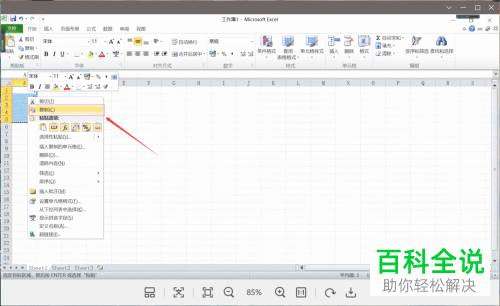
4.然后我们点击左下方sheet3;
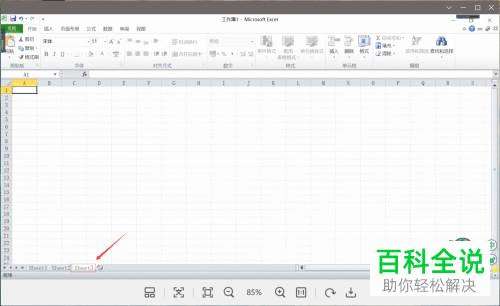
5.在该界面中选择一处,右键,在打开的窗口中点击粘贴选项。

6.此时会弹出一个无法粘贴的窗口,我们点击确定。
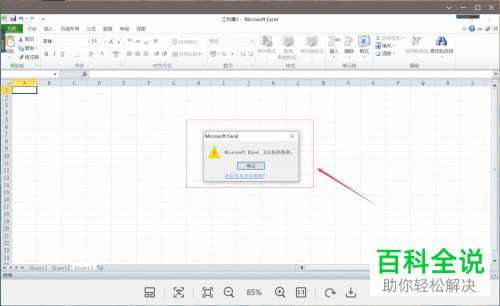
7.我们再次点击下方的sheet3,右键。在弹出的窗口中点击“撤销工作表保护”这个选项,
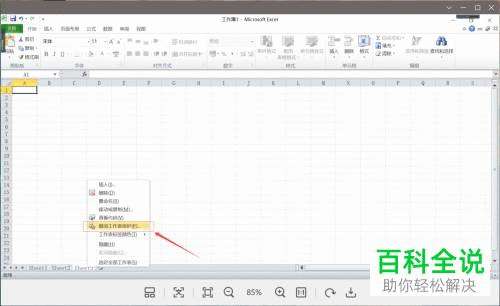
8.然后在sheet3界面中选择合适位置即可粘贴了。

以上就是电脑excel表格中无法将复制的内容粘贴进去之后解决的方法。
腾讯视频/爱奇艺/优酷/外卖 充值4折起
时间:2020-02-08 18:34 / 作者:百科全说

当我们在使用电脑的时候,可以通过excel表格软件来进行数值的编辑操作,那么如果想要将一个表格中的数值复制到另一个表格中的话,采取直接复制粘贴将会出现乱码,所以应如何操作呢?接下来就由小编来告诉大家.具体如下:1. 第一步,打开电脑中的一个excel表格,如下图,我们需要将奖金一栏复制到其他的excel表格内.2. 第二步,如果采取直接复制粘贴的话,由于这些数值是根据公式来求的,所以会出现乱码的情况.3. 第三步,我们选中数值后,点击鼠标右键,然后点击弹出菜单中的复制选项.4. 第四步,打开另一

有的小伙伴选择在电脑上使用Excel软件来处理数据,有时候我们需要快速输入当前日期与时间,如果一个一个输入,那么会非常烦,如何快速输入呢?小编就来为大家介绍一下吧.具体如下:1. 第一步,双击或者右击打开需要输入日期与时间的Excel表格.2. 第二步,在下图所示的表格页面中,输入键下面显示了快速输入日期,时间,以及日期时间的快速键.3. 第三步,点击想要输入当前日期的表格,接着按Ctrl键,我们就可以得到当前日期了.4. 第四步,点击想要输入当前时间的表格,接着按Ctrl shift键,我们就

excel表格是我们经常使用的办公软件之一,我们在使用excel表格的时候单元格中有可能出现”#####”的样子,这是怎么一回事呢?今天小编就告诉大家这个原因和解决方法.具体如下:1. 原因:首先我们要知道的是,出现”#####”的格式一般是当我们输入日期或者数值的时候造成的.2. 有可能是我们单元格的宽度不够导致的.3. 解决办法:我们只需要将该单元格所在的一列拉长即可.4. 我们将鼠标光标放在该单元格所在列的最上方,比如图中该单元格所在的G列.将光标放在G列右侧

excel表格是我们现在经常使用的办公软件之一.今天小编跟大家分享的是电脑Excel表格中性别如何快速简单地输入.具体如下:1. 首先我们打开电脑中一个excel文件.2. 进入之后选择想要快速录入的单元格或者数据列.3.之后我们按CTRL 1快捷键,打开设置单元格格式界面.4. 之后点击左侧一栏的自定义.5. 我们在右侧输入[=1]”男”;[=2]”女”;需要注意的是标点是英文标点.6. 然后我们在单元格中输入1,那么就是男性.输入2,为女性.以上就是电脑Exce

Excel表格是我们现在经常使用的办公软件之一,今天小编跟大家分享的是电脑Excel表格中怎么对表格的大小进行调整.具体如下:1. 首先我们打开电脑中的一份excel表格.2.最简单的办法就是我们点击右下角如图所示的图标进行缩放.3. 第二个办法是我们选中表格之后按住ctrl键然后滚动鼠标进进行缩放.4. 第三个方法是点击上方视图下的显示比例选项进行缩放.5.当然我们也可以选中表格之后点击右下方的百分比进行缩放.以上就是电脑Excel表格中对表格的大小进行调整的4种方法.

随着社会和经济的发展,电脑已经成为我们生活工作中必不可少的一部分,当我们在使用excel表格时,该怎么添加页眉的日期和时间呢,接下来就让小编来教你们吧.具体如下:1. 第一步,打开电脑上的excel文件进入主页面.2. 第二步,在主页面上点击上方的插入按钮.3. 第三步,在弹出的插入页面中找到页眉和页脚按钮并点击.4. 第四步,弹出页眉和页脚的设置页面.5. 第五步,在弹出页面中点击插入日期的按钮.6. 第六步,鼠标左键点击页眉编辑框,如图所示.7. 第七步,找到当前时间按钮并点击,插入页眉编辑

excel表格是我们现在经常使用的办公软件之一,今天小编跟大家分享的是电脑excel表格中怎么将图片形状改为正方形.具体如下:1.首先我们打开电脑中一份带有图片的excel表格,2. 进入之后我们点击上方功能栏中的格式选项.3. 找到剪裁功能,点击下拉图标,点击纵横比中的1:1选项.4. 然后我们对图片进行裁剪.5. 当我们点击空白区域的时候即可剪裁完成,6.我们可以按住shift键对图片大小进行调节,7也可以翻转,以上就是电脑excel表格中将图片形状改为正方形的方法.

电脑excel表格中年龄数据怎么通过出生日期生成呢?小编就来为大家介绍一下吧.具体如下:1. 第一步,点击并打开需要通过出生日期计算年龄的Excel.2. 第二步,右击年龄的列选项条,接着在下拉菜单中点击[设置单元格格式]选项.3. 第三步,我们会看到如下图所示的设置单元格格式的窗口,选择分类选项下的[数字]选项,接着在右边的窗口中将小数位改为[0],然后点击窗口右下角的确定选项.4. 第四步,点击下图所示的单元格,在单元格中输入[=(TODAY()-C3)/365],小编在这里给大家提个醒,不

我们经常使用电脑上的excel进行数据的编辑,有时候我们需要对数据进行一些运算,那么我们怎么快速求出数据的平均值呢,接下来就让小编来教你们吧.具体如下:1.第一步,打开电脑上我们需要进行编辑的excel表格.2. 第二步,点击我们需要求出平均值的单元格.3. 第三步,点击主页面上方的公式按钮.4. 第四步,点击弹出页面中的AVERAGE按钮.5. 第五步,选中我们需要求出平均值的总分,在弹出页面中我们可以看到所选的数值.6. 第六步,在数值后方输入/人数,此处为/6.7. 第七步,输入完成后我们

 京公网安备 11010802041100号 | 京ICP备19059560号-4 | PHP1.CN 第一PHP社区 版权所有
京公网安备 11010802041100号 | 京ICP备19059560号-4 | PHP1.CN 第一PHP社区 版权所有